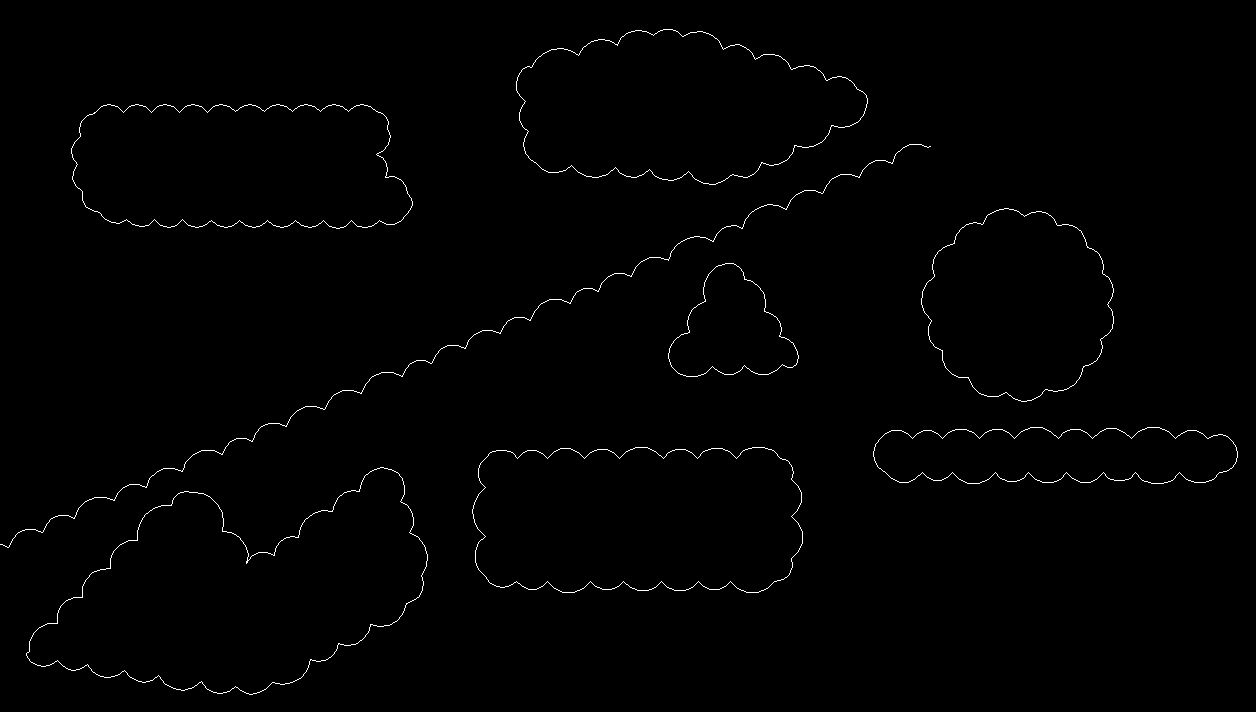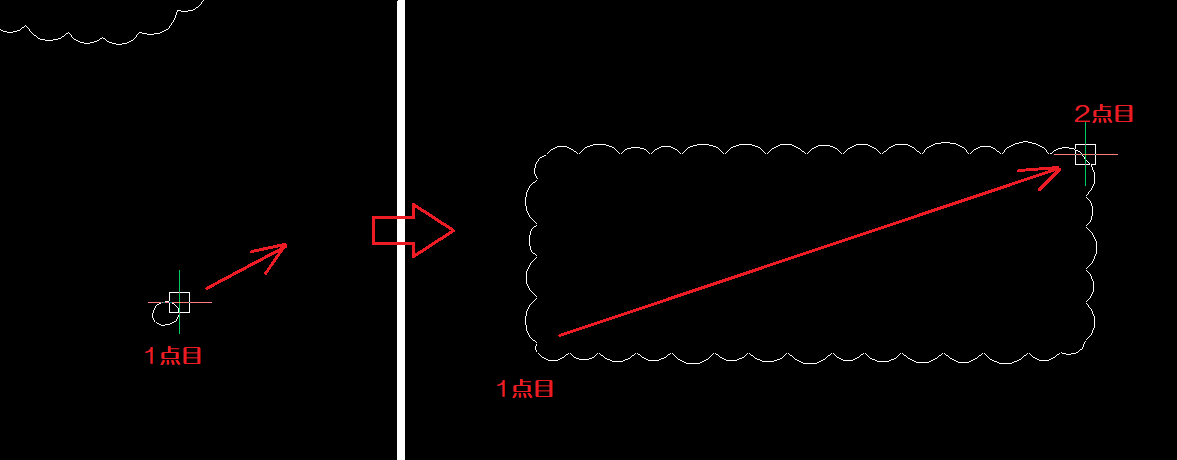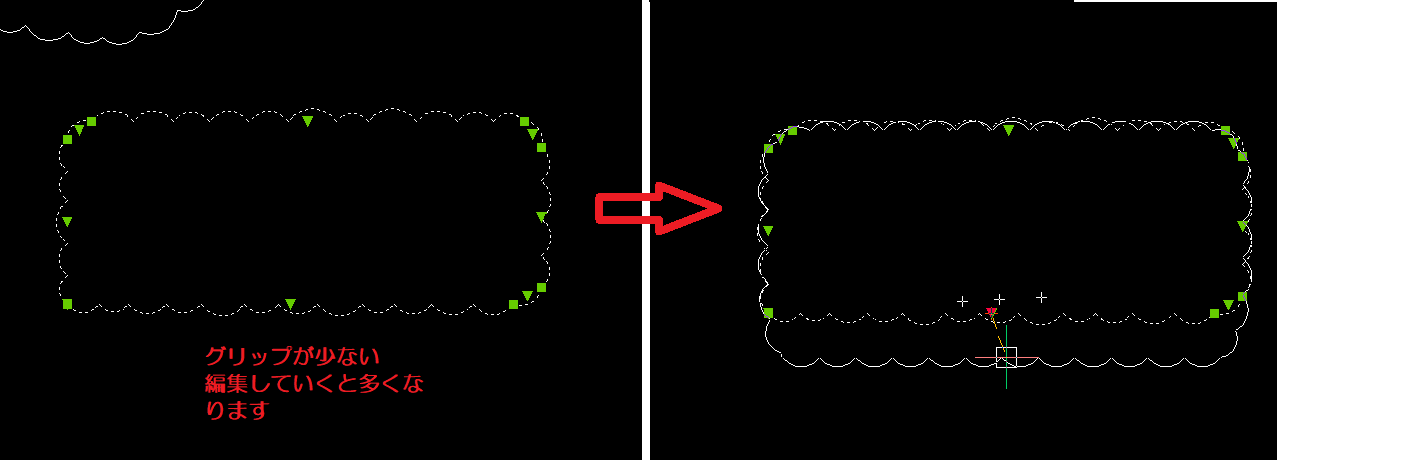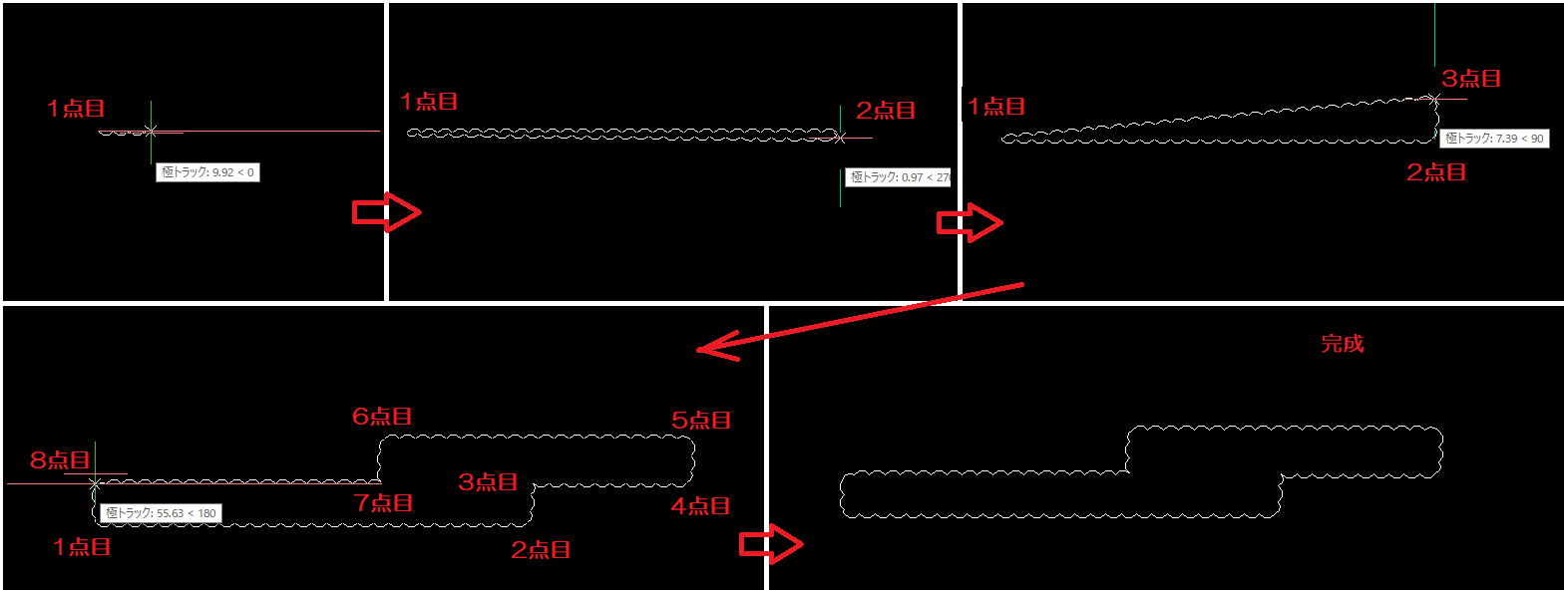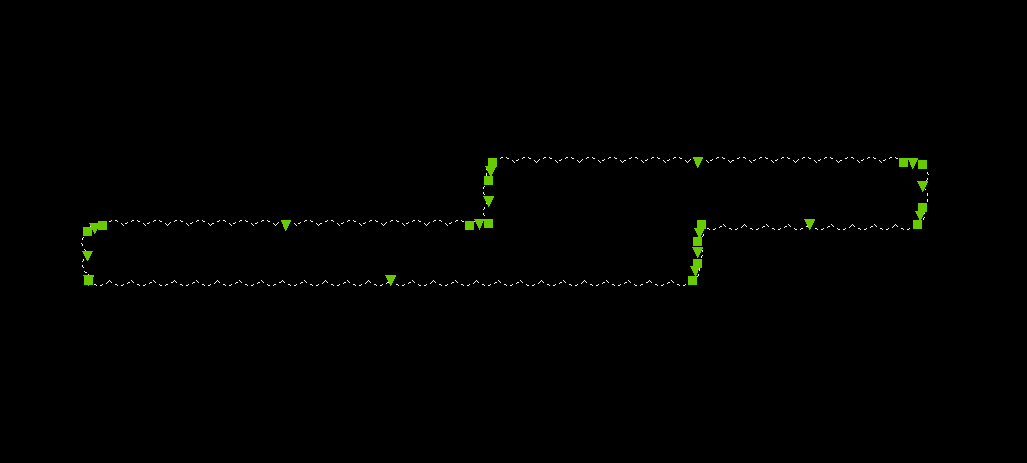BricsCAD 雲マークの使い方
BricsCAD V19になり、雲マークの作図、編集が簡単になりました。
V18までは、図形とフリーハンドだけでしたが、
V19では、図形、フリーハンド、矩形状、ポリゴンが追加されました。
ただし、現在2018年12月06日現在、V19.1.07-1に関しては、スタイルの適用できるのは
図形とフリーハンドのみ、それ以外は全て、ノーマルの作図となります。
また、一度、スタイルを「カリグラフィ」に設定しても記憶されません。
メーカーに報告済みです。修正された場合、また、記載します。
●V18以前と大きな違い
1.矩形やポリゴンを使用することにより、きれいに雲マークが作図できます。
矩形は、矩形を作図する要領で雲マークが作図でき。
ポリゴンは、輪を広げる間隔で、ポイント、ポイントを決定して、複雑にきれいに囲むことができます。
2.修正が容易にできるようになりました。以前は、選択しグリッド1つ1つ動かす為、円弧が無茶苦茶になっていましたが、
V19より、グリッドを動かすと、そのラインの全体がきれいに動く感じです。選択するとグリッドもコーナー等に表示される感じです。
●矩形の操作
1.コマンドは、メニューの「作成」-「雲マーク」を選択します。
2.コマンドが起動したら、オプションの「矩形状(R)」の r をコマンドラインに入力。
※最初に円弧長を決めておきます。デフォルトは、0.38mmと円弧長が小さいです。
3.1点目を指定し、2点目は対角線上に指定します。対角線の方向により、縦長、横長の矩形形状の雲マークが作図できます。
4.編集は、V18よりも断然楽になりました。コーナーと辺の中央あたりに表示され、全体を動かす感じで編集できます。
●ポリゴンの操作
1.コマンドは、メニューの「作成」-「雲マーク」を選択します。
2.コマンドが起動したら、オプションの「ポリゴン(P)」の p をコマンドラインに入力。
※最初に円弧長を決めておきます。デフォルトは、0.38mmと円弧長が小さいです。
3.1点目を指定し、2点目、3点目、4点目・・・と、雲マークを付けたい箇所に右側から輪で囲むようにポイントを
指示し雲マークを作図することができます。
4.編集時もコーナーにグリッドが表示される形で操作が楽になっています。
以上